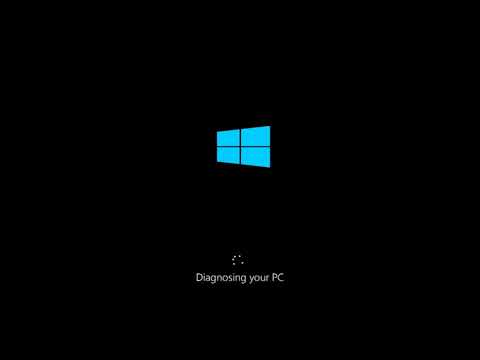سیستم عامل ویندوز از برنامه ویژه "بازیابی سیستم" برخوردار است. وقتی برنامه ها یا درایورها نصب می شوند ، نقاط بازیابی ایجاد می کند که در صورت خرابی ، سیستم را به حالت قابل استفاده باز می گرداند.
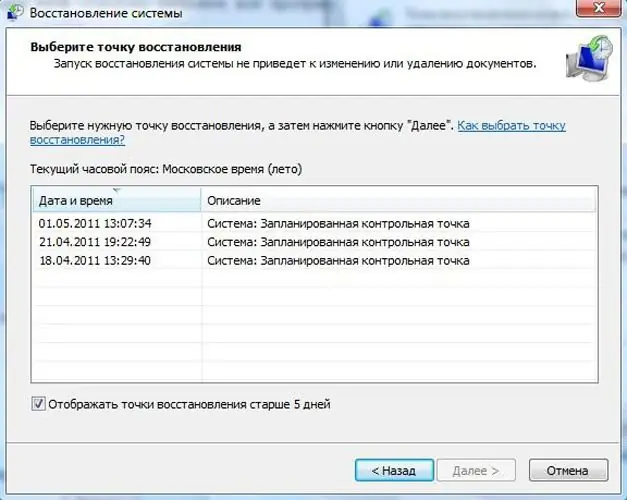
دستورالعمل ها
مرحله 1
قبل از شروع این عملیات همه برنامه ها را ببندید و هرگونه اسناد باز را ذخیره کنید.
گام 2
منوی "Start" را باز کرده و "Control Panel" را انتخاب کنید.
مرحله 3
در پنجره باز شده ، بخش "System and maintenance it" را انتخاب کنید ، در آن بر روی مورد "System" کلیک کنید.
مرحله 4
در سمت چپ ، در نوار کناری ، روی مورد "System Protection" کلیک کنید ، سیستم عامل درخواست تأیید این عمل را می کند ، روی "Continue" کلیک کنید.
مرحله 5
در پنجره باز شده ، بر روی دکمه "بازیابی" کلیک کنید.
مرحله 6
لیستی از نقاط بازیابی ذخیره شده با تاریخ و توضیحات را مشاهده خواهید کرد. مورد مناسب را انتخاب کنید و "بعدی" را کلیک کنید. سپس ، برای تأیید عملکرد ، روی دکمه "پایان" کلیک کنید.
مرحله 7
رایانه مجدداً راه اندازی می شود و سیستم بازیابی می شود.